鼠标坏了怎么办?五招维修秘技全攻略
- 来源:http://www.it892.com/ 原创
- 时间:2015-07-17
- 阅读: 次
- 本文标签:鼠标维修
鼠标坏了怎么办?大家有没有想过这个问题?也许很多朋友的第一反应就是换新鼠标。嗯,是的,这是一个最好的解决办法,正所谓旧的不去,新的不来。假如是一只高端鼠标或者是有纪录意义、收藏意义的鼠标呢?你又舍得扔进垃圾桶么?相信就不会了吧。

这么贵的鼠标,你舍得扔么?
由于鼠标的使用频率非常高,出现问题也是难免的,尤其是左、右键,经常会出现单击变双击、按键不灵敏清脆等等。这时候,还不能将鼠标宣判死刑,不妨从多方面去检查一下鼠标,看看问题出现在哪里,然后通过适当的技巧进行鼠标维修,再次延续心爱鼠标的使用寿命。

自己动手,才能体验到乐趣
而且在维修的过程中,也能培养我们的动手能力,通过检测、拆解、维修、装拼等等,让我们对鼠标内部有着一个全面的了解,从用鼠标、感受鼠标到爱上鼠标的过程,相信更耐人寻味。这,就是动手的乐趣所在。
一、按键不灵活或失灵
在鼠标的按键中,左键使用最频繁,因此也是最容易损坏的按键,笔者就以左键为例谈一下按键失灵的鼠标维修办法。有的朋友认为增加按键行程可以解决问题,其实这样做并不好,把失灵的按键开关更换掉才是根本的解决办法。

拆开鼠标外壳,取出线路板,找到左键微动开关,记住开关的安装方向,在线路板反面有该开关对应的三个引脚焊点,用电烙铁蘸点松香后轮流在这三个焊点上加热,另一只手轻轻地把开关向外拔就可以卸下了。然后拿着这个开关到电子配件市场比着买一个,用电烙铁把线路板的开关安装孔上的锡熔化,用大头针弄通引脚插孔,然后把新的开关插上,在三个引脚上分别点一点锡,确认焊牢固就可以了。

注意:在焊接的过程中,电烙铁在焊点上停留的时间不要过长,以免温度过高损坏开关。如果买不到微动开关,那么可以把鼠标中间滚轮下的微动开关与左键微动开关交换,这样也可以达到修复的目的。
二、电脑不能识别鼠标或鼠标时好时坏
出现这种问题一般是鼠标电缆线折断和鼠标内部电路损坏两种情况,一般来说电缆线折断的可能性非常大,这时就需要用万用表进行判断。找到电路板上电缆线引线的几个焊点,把万用表的量程选择旋钮调到最小电阻挡,然后将一只表笔接触一根引线的焊点,另一只表笔在PS/2接口或USB接口中的所有针脚(触点)上都接触一次。就这样把每一根引线都检查一遍,如果有任意一根引线不通,那么可以肯定鼠标的故障是由电缆线折断引起的。


根据笔者的维修经验,鼠标电缆线的折断部位一般是在电缆线引入鼠标的根部,用小刀将引线全部切断,注意在线路板上留一段线头,以便重新焊接时辨认焊接位置。把切下的电缆线截短至50厘米,剥开线头用万用表检查一下所有导线是否正常。如果均导通,则可以按线路板上残留的线头颜色分别对应焊接到线路板对应的焊点上即可。如果仍然有不导通的现象,那么就只好更换插头和电缆线了。
三、光标不能移动或移动不灵活
光电鼠标出现这种故障一般是由于光学透镜、光学感应器等器件出现问题所致。首先应检查光学透镜上是否有污物,如果比较脏则可以将它取下用清水冲洗,必要时可加一点洗洁精,然后甩干水分晾干备用。其次可以检查光学感应器下面的小孔是否被堵住,如果堵住了,可以用细铜丝轻轻地捅一捅,然后吹干净即可。

完成以上工作后,将鼠标装好试一试,如果故障依旧那么很可能是光学感应器损坏,这种鼠标也没有维修的必要。
四、鼠标定位不准
故障表现为鼠标位置不定或经常无故发生飘移,故障原因主要有:
1、外界的杂散光影响。现在有些鼠标为了追求漂亮美观外壳的透光性太好,如果光路屏蔽不好,再加上周围有强光干扰的话,就很容易影响到鼠标内部光信号的传输,而产生的干扰脉冲便会导致鼠标误动作。

2、电路中有虚焊的话,会使电路产生的脉冲混入造成干扰,对电路的正常工作产生影响。此时,需要仔细检查电路的焊点,特别是某些易受力的部位。发现虚焊点后,用电烙铁补焊进行鼠标维修。

3、晶振或IC质量不好,受温度影响,使其工作频率不稳或产生飘移,此时,只能用同型号、同频率的集成电路或晶振替换。
五、电脑关机后仍然鼠标发光
其实这个也不算是严重的鼠标故障,主机关机后鼠标灯不灭也是很多使用Intel芯片组的主板所特有的现象。因为Intel芯片组在没有切断220V市电供电的情况下(即电源还有供电),其USB端口就会随机性地提供0.9V-2.5V的电压输出,因此有某部分USB光电鼠标的扫描仍然会亮。

晚上睡觉时还看到鼠标发光,确实够烦人的
由于不同时期的主板对于键盘鼠标开机功能的设定有所不同,所以要关闭键盘鼠标开机功能所采用的方法也分为以下两种:
1、在BIOS中关闭键盘鼠标开机功能
目前绝大多数主板的BIOS中都提供了对键盘鼠标开机功能的设定,大家可以进入BIOS主菜单的“Power Management Setup”页面,找到“S3 KB Wake-Up Function”或含义相似的选项(比如“Resume On KBC”、“Resume On PS/2 Mouse”等),将其设置为“Disable”(如下图所示),关闭主板对键盘和鼠标的+5VSB供电,PS/2光电鼠标在关机之后自然也就不会亮了。
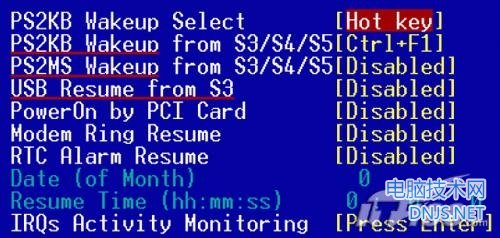
此外,随着USB外设的应用越来越广泛,很多主板还提供了USB键盘鼠标开机功能,在这些主板上USB光电鼠标也会在关机后继续发光。要关闭此项功能的过程与关闭PS/2键盘鼠标开机功能相似,大家进入BIOS主菜单的“Power Management Setup”页面,将“USB Wake-Up From S3”或含义相似的选项设置为“Disable”即可。相信对BIOS有一定了解的朋友即使不看主板说明书也能轻松搞定这些设置。
2、更改主板跳线
对于一些早期上市的老型号主板而言,由于当时主板BIOS的功能比较单一,这些主板只能用跳线的方式来开启或关闭键盘鼠标的开机功能。要想关闭键盘鼠标开机功能我们就必须更改相应跳线的连接状态,为此大家务必要认真阅读主板说明书——老主板上的跳线繁多,如果没有弄清楚跳线的含义就随便设置跳线的话,轻则影响主板的正常功能,重则造成主板损坏,这一点大家要特别小心。
鼠标维修http://www.it892.com/content/maintenance/keyboard/
本文链接:http://www.it892.com/content/maintenance/keyboard/2015/0717/9647.html
鼠标坏了怎么办?五招维修秘技全攻略
鼠标坏了怎么办?大家有没有想过这个问题?也许很多朋友的第一反应就是换新鼠标。... [详细]
计算机常识篇——鼠标键盘 教大家如何选择鼠标
一、鼠标及鼠标的分类鼠标是计算机的一种输入设备,也是计算机显示系统纵横坐标定... [详细]


